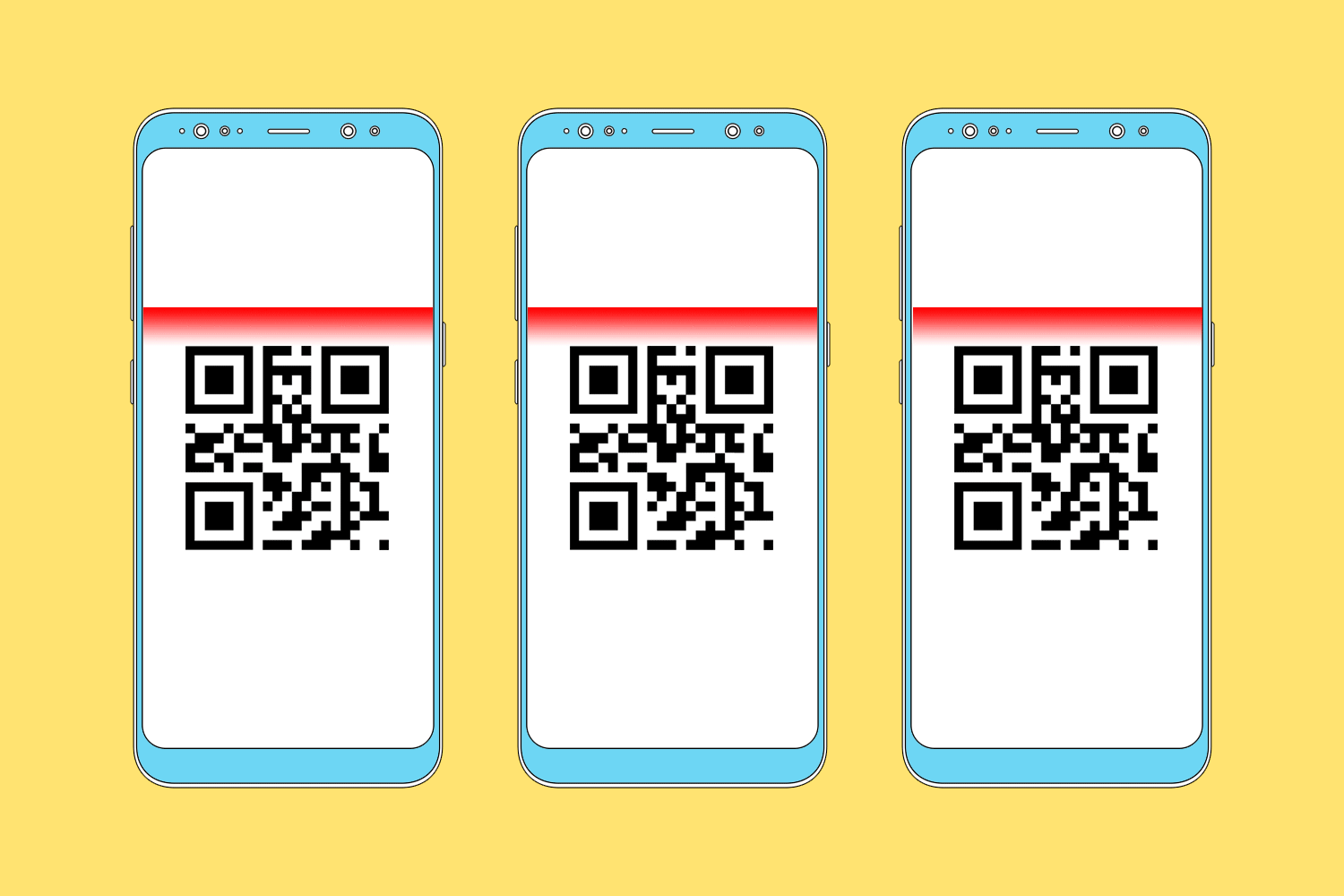Mitä tietää
- iPhone (iOS 11 tai uudempi): Käynnistä Kamera-sovellus, rajaa QR-koodi ja napauta ilmoitusta.
- Android-laitteet: Sinun on ladattava kolmannen osapuolen sovellus, kuten QR-koodinlukija.
- Skannaa vain luotettavien yritysten QR-koodit.
Tässä artikkelissa kerrotaan, kuinka QR-koodi (Quick Response) skannataan iPhonella tai Android-laitteella. Jotkut älypuhelimet saattavat edellyttää mobiilisovelluksen lataamista, ja suosittelemme joitakin vaihtoehtoja alla.
Skannaa QR-koodi iPhonella, jossa on iOS 11 tai uudempi
iPhonessa, jossa on iOS 11 (tai uudempi), on kameraan sisäänrakennettu QR-lukija. Skannaa QR-koodi iPhonen kameralla seuraavasti:
-
Käynnistä Kamera-sovellus.
-
Kehystä QR-koodi.
-
Etsi ilmoitusbanneri näytön yläreunasta.
-
Napauta ilmoitusta aktivoidaksesi koodin toiminnon.
Skannaa QR-koodit iOS 10:llä tai vanhemmalla
Älypuhelimet, joissa on iOS 10 tai vanhempi, voivat skannata monenlaisia QR-koodeja Wallet-sovelluksella, joka tallentaa tapahtumaliput, maihinnousukortit, kupongit ja kanta-asiakaskortit. Wallet-sovellus ei kuitenkaan voi lukea jokaista QR-koodia; vain kohteet, jotka se tunnistaa sopiviksi, kuten yllä olevat esimerkit. Yhden luukun QR-lukijaa varten tarvitset kolmannen osapuolen sovelluksen.
Paras iPhone QR-koodinlukijasovellus
Ilmainen Quick Scan – QR Code Reader on täydellinen sovellus, joka voi lukea QR-koodeja maailmassa ja kamerarullan kuvista.
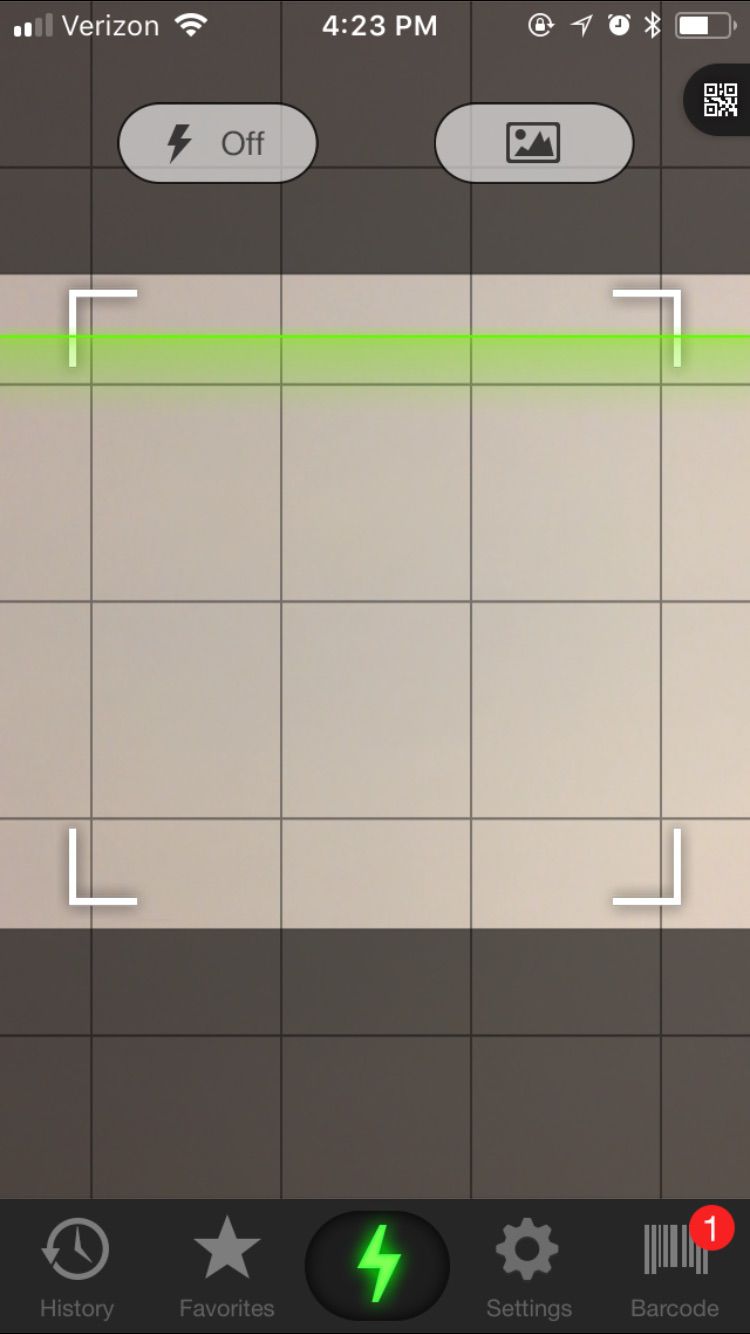
Se voi myös lisätä yhteystietoja osoitekirjaasi, avata linkkejä ja sijainteja kartalla ja lisätä tapahtumia kalenterisovellukseesi. Voit tallentaa koodeja tulevaa käyttöä varten ja sovelluksella on rajoittamaton tallennustila. Sinun tarvitsee vain avata sovellus ja osoittaa QR-koodia, jonka haluat skannata. Jos se johtaa URL-osoitteeseen, saat ilmoituksen, jota voit napauttaa.
Skannaa QR-koodi Android-puhelimella
Androidissa ei ole sisäänrakennettua QR-koodinlukijaa, joten sinun on ladattava kolmannen osapuolen sovellus ja noudatettava ohjeita. QR-koodin skannaamiseen tarvitset kameralla varustetun älypuhelimen ja useimmissa tapauksissa mobiilisovelluksen. Joissakin Android-puhelimissa tämä toiminto voi myös olla sisäänrakennettu.
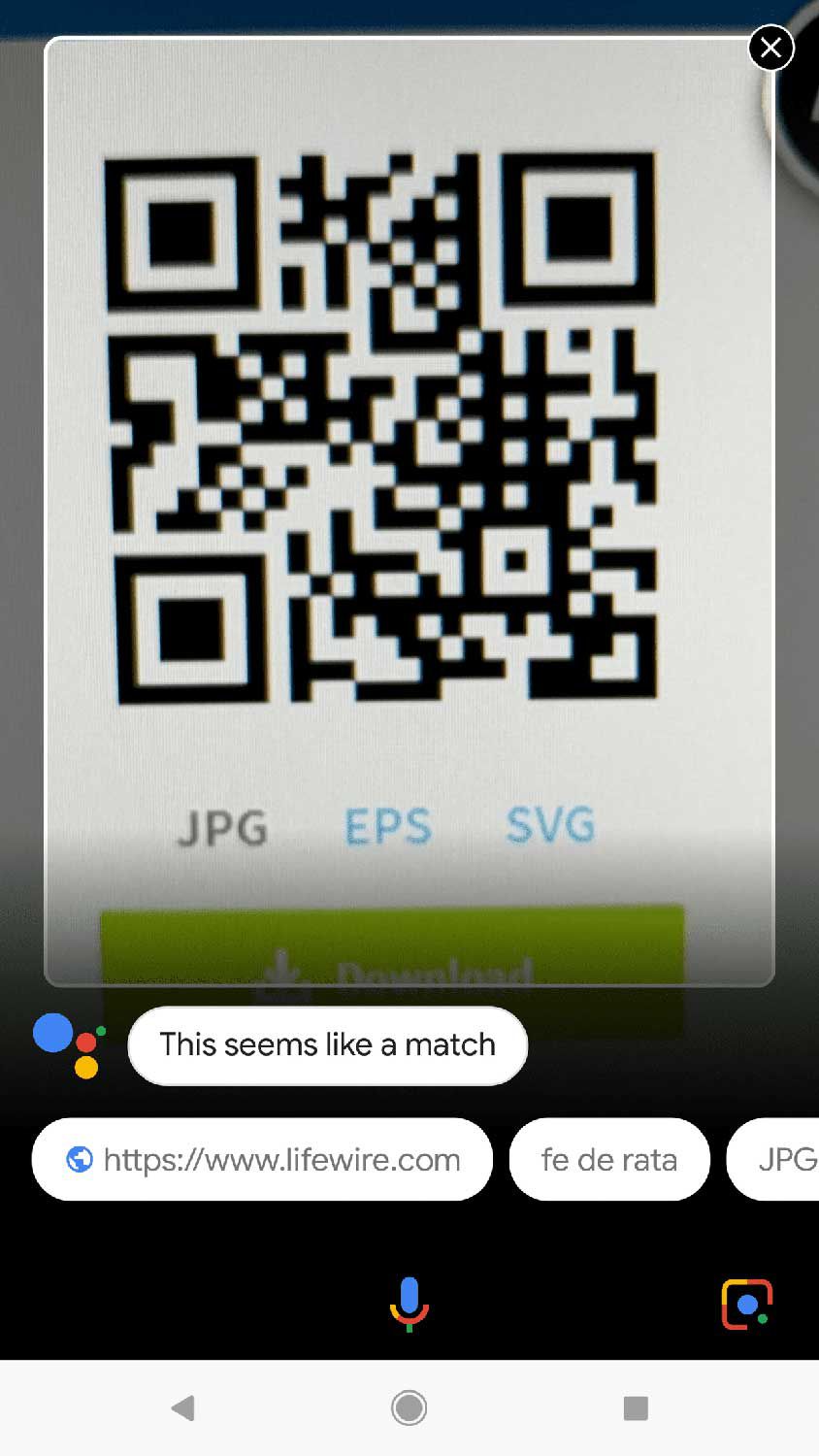
Yleensä prosessi on:
-
Käynnistä kamerasi.
-
Osoita se QR-koodiin.
-
Napauta ja pidä alhaalla Koti-painiketta.
-
Napauta aktivoidaksesi koodin toiminnon.
Paras QR-skanneri Androidille
QR-koodinlukija voi skannata QR-koodeja, mukaan lukien Wi-Fi-QR-koodeja, joiden avulla käyttäjät voivat muodostaa yhteyden Wi-Fi-hotspotiin antamatta salasanaa.
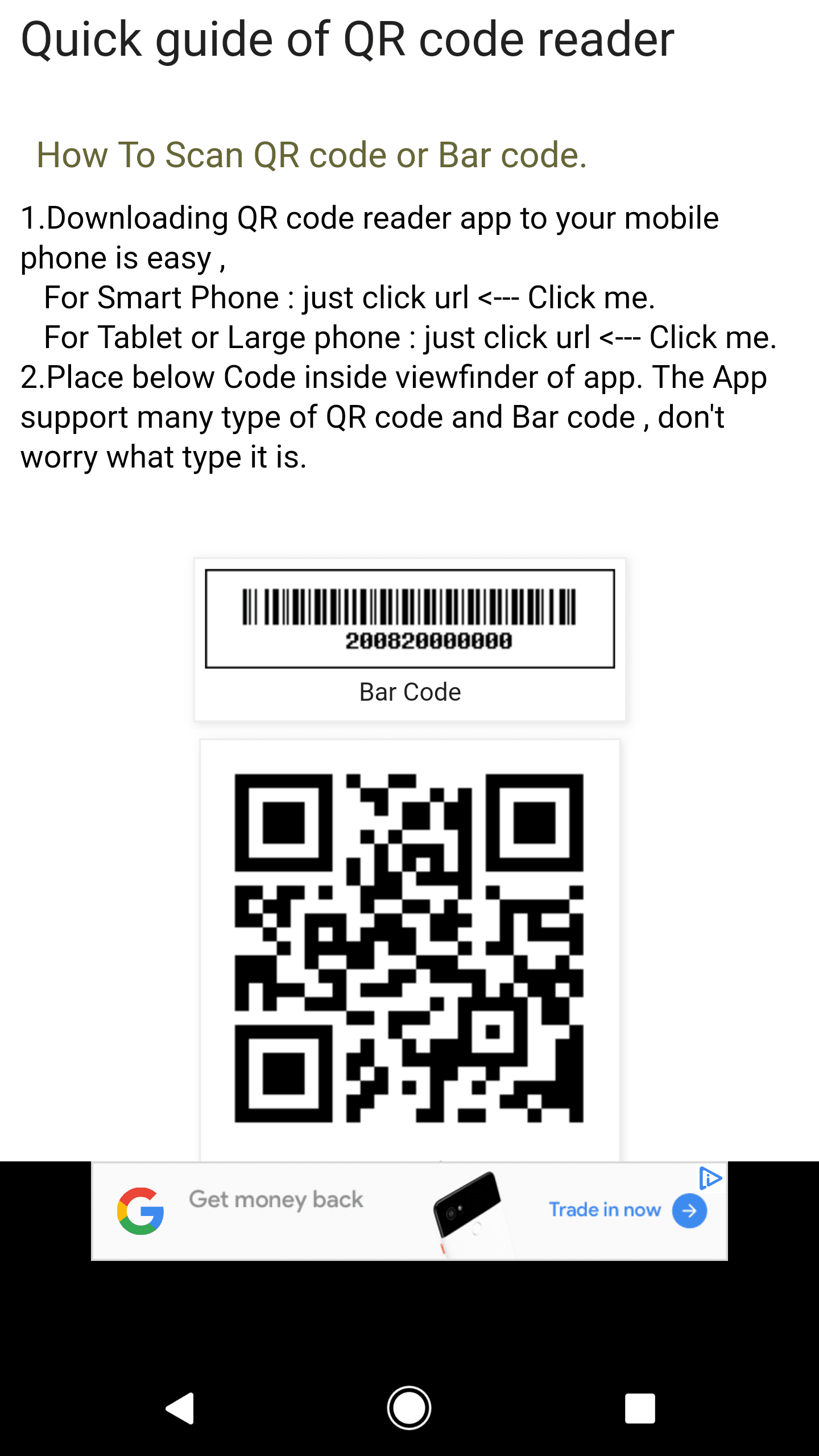
Skannaa QR-koodi käynnistämällä sovellus ja osoittamalla älypuhelimella sitä; sitten näet joko koodin tiedot tai sinua kehotetaan avaamaan URL-osoite.
Kaikki tavat käyttää QR-koodeja
Kun skannaat QR-koodin, se voi avata linkin verkkosivustolle tai sosiaalisen median tilille, näyttää YouTube-videon, näyttää kupongin tai yhteystiedot. Mainonta on luultavasti yleisin QR-koodien käyttö. Brändit voivat lisätä QR-koodin esimerkiksi mainostauluun tai aikakauslehteen, joka lähettää käyttäjät heidän verkkosivuilleen tai kuponkiin tai aloitussivulle. Käyttäjälle tämä poistaa pitkän URL-osoitteen kirjoittamisen tai sen paperille kirjoittamisen vaivan. Mainostaja hyötyy reaaliaikaisista tuloksista, joissa käyttäjä vierailee verkkosivuillaan välittömästi sen sijaan, että odottaisi kotiin pääsyä tai pahempaa unohtaisi sivuston kokonaan.
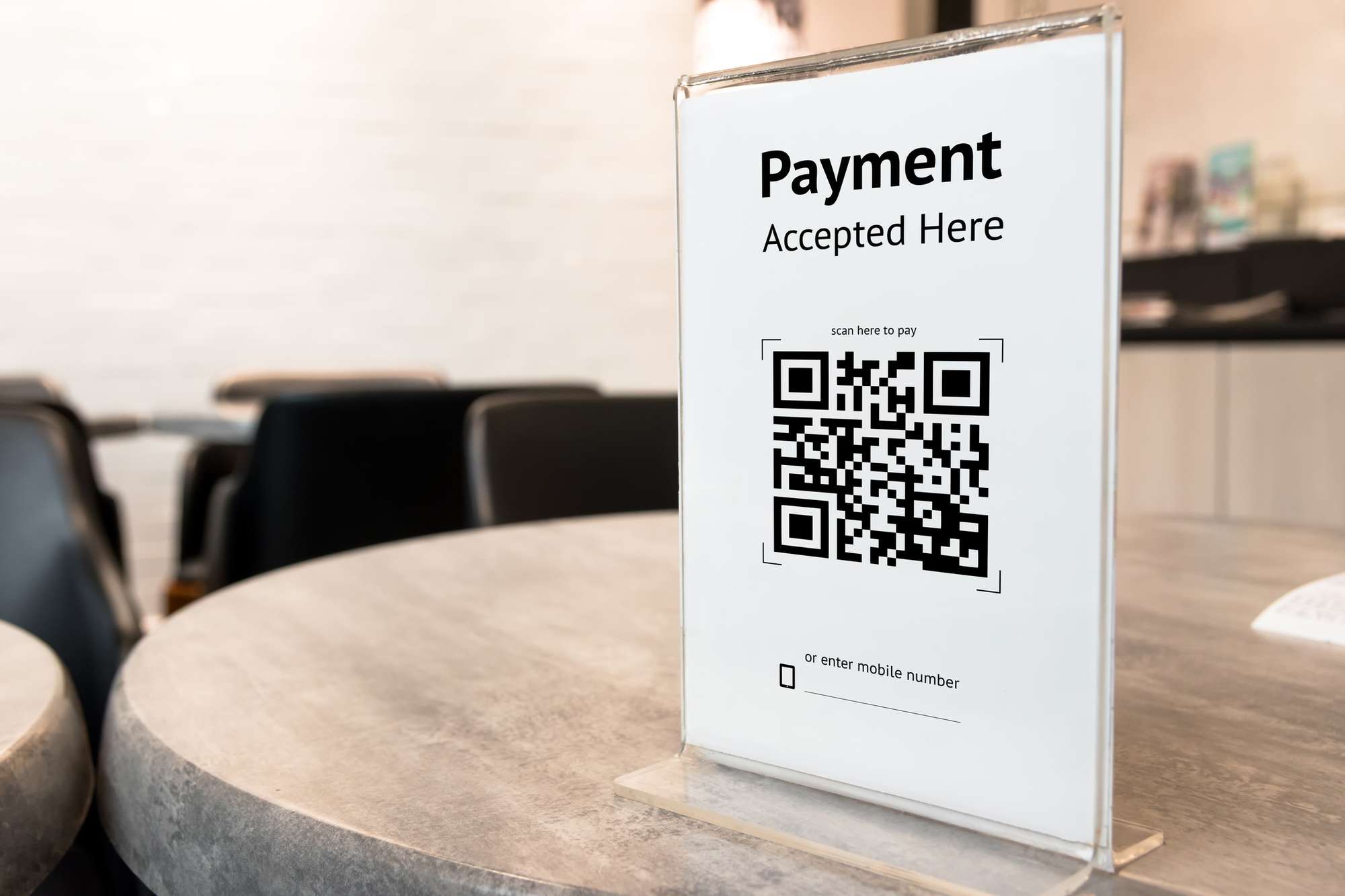
Toinen käyttötarkoitus on virtuaalimyymälä, jossa on suuri kosketusnäyttö julkisella paikalla, kuten metroasemalla tai aukiolla. Ostajat voivat skannata tuotteita älypuhelimellaan ja toimittaa tuotteet haluamaansa aikaan ja paikkaan. Jokaisella kappaleella on ainutlaatuinen QR-koodi ja se toimii mobiilisovelluksen kanssa, joka tallentaa maksu- ja toimitustiedot. QR-koodeja käytetään yleisesti kryptovaluuttojen, mukaan lukien Bitcoinin, siirtämiseen. Jotkut hautausmaat ympäri maailmaa ovat alkaneet lisätä QR-koodeja hautakiviin helpottaakseen vierailijoiden paikantamista haudassa. Turvallisuussyistä on hyvä käytäntö skannata vain luotettavien yritysten QR-koodeja. Hakkeri voi linkittää QR-koodin haitalliseen verkkosivustoon, joka näyttää lailliselta, mutta sen sijaan kalastella henkilökohtaisia tietojasi yrittäessäsi kirjautua sisään. Tarkista myös URL-osoite ennen valtuustietojesi syöttämistä.
FAQ
-
Miksi puhelimeni ei skannaa QR-koodeja?
Sinun on ehkä lisättävä näytön kirkkautta. Varmista, että pidät kameraa pystyasennossa ja että kameran linssissä ei ole tahroja. Jos kamerasovelluksesi ei skannaa koodia, kokeile kolmannen osapuolen sovellusta.
-
Kuinka skannaan QR-koodeja Chromebookillani?
Voit skannata QR-koodeja ja asiakirjoja Chromebookin kamerasovelluksella. Avaa kamera ja valitse Skannataja pidä sitten QR-koodia linssiä vasten. Sovelluksen pitäisi tunnistaa se automaattisesti.
-
Kuinka skannaan QR-koodin Samsungillani?
Voit skannata QR-koodin Samsungilla avaamalla Kamera ja valitsemalla Vaihteiston asetuksetja kytke sitten päälle Skannaa QR-koodit ja suuntaa kamera QR-koodiin. Avaa Kamera vanhemmilla laitteilla ja valitse Bixby Vision > pyyhkäisemällä vasemmalle QR-koodinlukija. Jos sinulla on valokuva tai kuvakaappaus QR-koodista, käytä Samsung Internet -sovelluksen sisäänrakennettua QR-skanneria.
-
Kuinka voin luoda QR-koodin iPhonessa tai Androidissa?
Luo omia QR-koodeja käyttämällä sovellusta, kuten BarCode Generator for Android tai QR Code Reader Barcode Maker for iPhone. Voit käyttää verkkosivustoa, kuten Viivakoodit.